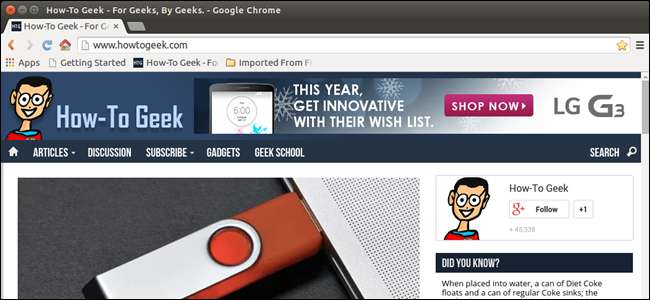
Jika Anda mencoba memasang Google Chrome di Ubuntu Linux, Anda mungkin memperhatikan bahwa Google Chrome tidak tersedia di Pusat Perangkat Lunak Ubuntu. Namun, mengunduh file paket untuk Google Chrome dan memasangnya di sistem Anda itu mudah, dan kami akan menunjukkan caranya.
CATATAN: Ketika kami mengatakan untuk mengetik sesuatu di artikel ini dan ada kutipan di sekitar teks, JANGAN ketik tanda kutip, kecuali kami menentukan sebaliknya.
Sebelum mengunduh paket instalasi Google Chrome, Anda perlu cari tahu apakah sistem Ubuntu Anda 32-bit atau 64-bit . Setelah Anda menentukan jenis sistem Anda, tekan Ctrl + Alt + T untuk membuka jendela Terminal, ketik perintah berikut pada prompt, dan tekan Enter.
wget https://dl.google.com/linux/direct/google-chrome-stable_current_amd64.deb
CATATAN: Anda juga bisa salin teks di atas dan tempelkan saat diminta di jendela Terminal .

Paket diunduh ke direktori saat ini, kemajuan unduhan ditampilkan di jendela Terminal.
CATATAN: Direktori default saat Anda membuka jendela Terminal adalah direktori home Anda (/ home / <username>).
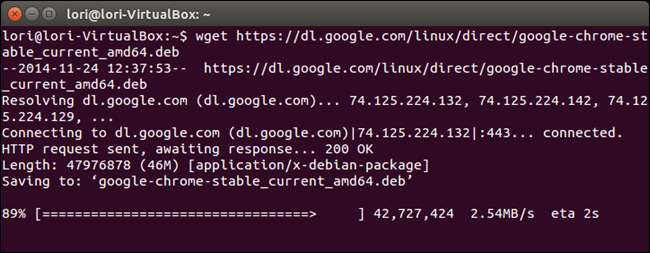
Ketika unduhan selesai, ketik perintah berikut pada prompt (atau salin dan tempel) dan tekan Enter.
sudo dpkg –i google-chrome-stable_current_amd64.deb
CATATAN: Perintah di atas akan berfungsi selama Anda belum mengubah direktori sejak mengunduh file. Jika Anda mengubah direktori setelah mengunduh file, tambahkan path lengkap ke file. Misalnya, “/home/lori/google-chrome-stable_current_amd64.deb”.
Ketik kata sandi saat diminta dan tekan Enter.
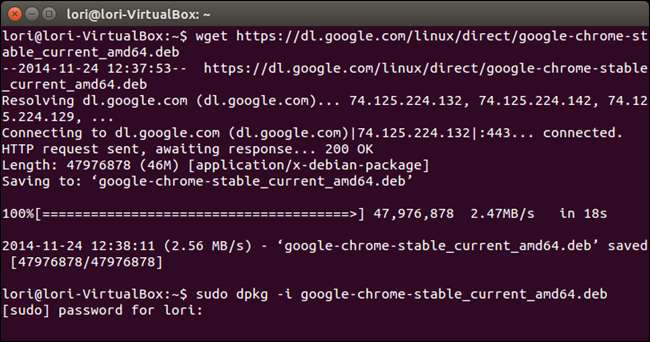
Saat penginstalan selesai, ketik "exit" pada prompt untuk menutup jendela Terminal dan tekan Enter. Anda juga dapat mengklik tombol “X” di pojok kiri atas jendela Terminal untuk menutupnya.
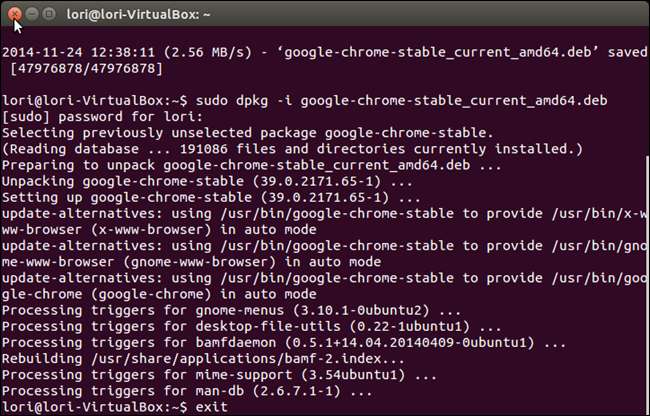
Untuk membuka Google Chrome, klik tombol Dash di bagian atas Unity Launcher dan ketik "google chrome". Item yang cocok dengan frasa mulai ditampilkan di bawah kotak pencarian. Saat item "Google Chrome" ditampilkan, klik di atasnya untuk memulai Chrome.
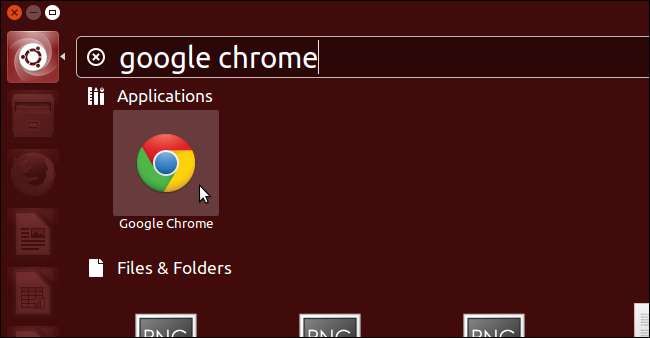
Saat pertama kali Anda membuka Chrome, kotak dialog berikut akan ditampilkan. Jika Anda ingin Google Chrome menjadi browser default Anda, biarkan kotak centang "Jadikan Google Chrome browser default" dicentang. Jika tidak, pilih kotak centang untuk menghapus centang dari kotak dan matikan opsi. Anda juga dapat memilih untuk "Mengirim statistik penggunaan dan laporan kerusakan ke Google secara otomatis". Klik "OK" setelah Anda membuat pilihan.
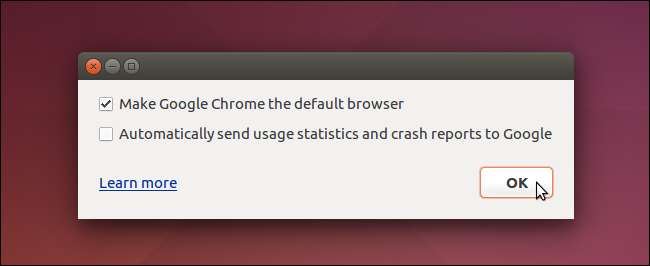
Google Chrome membuka halaman "Siapkan Chrome". Jika Anda menggunakan Chrome di platform lain, seperti Windows, dan memiliki bookmark, riwayat, dll. Yang telah Anda sinkronkan ke akun Anda, Anda dapat masuk dan mengunduh item ini ke salinan Chrome ini. Gunakan link "Pilih yang ingin disinkronkan" di bagian bawah halaman untuk memilih hanya menyinkronkan item tertentu dari akun Anda. Jika Anda tidak ingin menyinkronkan dengan akun Anda, klik link "Tidak, terima kasih" di bagian bawah halaman.
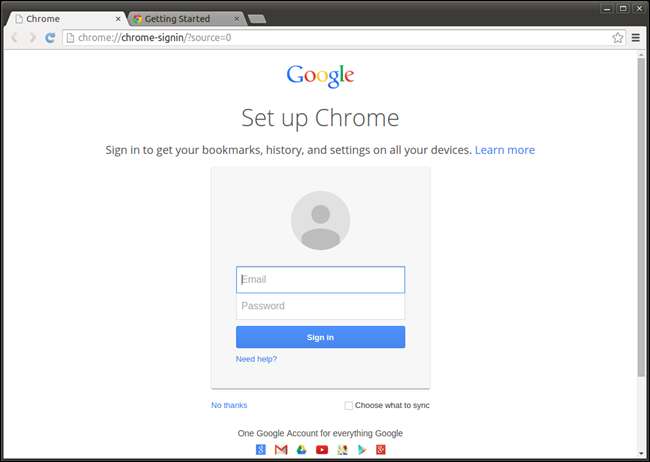
Halaman "Tab Baru" ditampilkan dan sebuah pesan muncul yang memberitahu Anda bahwa Anda dapat menggunakan bilah alamat untuk mencari dan memasukkan URL untuk menavigasi ke situs web.
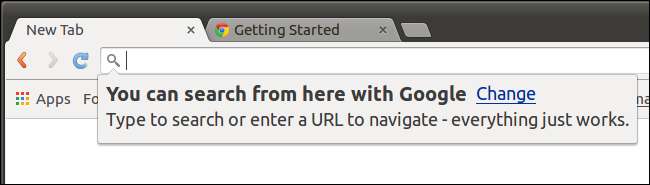
Ada tab kedua yang terbuka saat Anda menjalankan Chrome untuk pertama kali. Tab ini menampilkan halaman "Selamat datang di Chrome" yang memberi Anda beberapa tips dalam menggunakan Chrome. Untuk mempelajari lebih lanjut, klik tombol "Pelajari lebih lanjut".
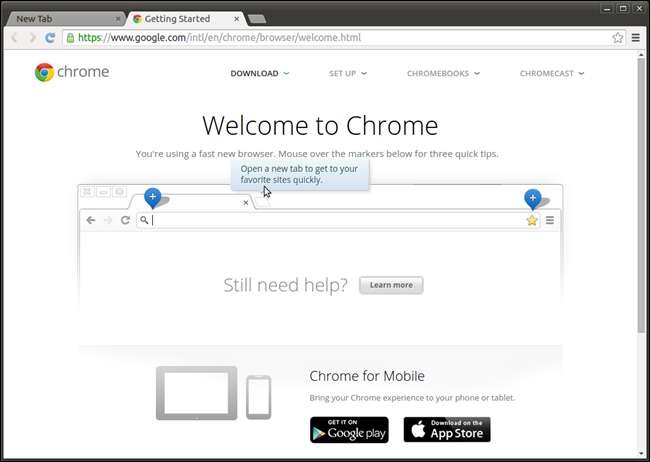
Untuk menutup tab, klik tombol "X" di sisi kanan tab.
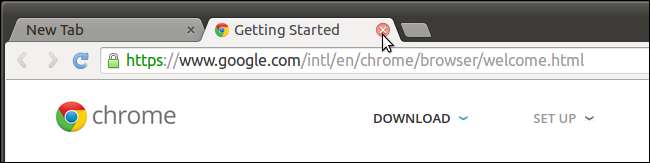
Jika Anda memilih untuk tidak menyinkronkan item dari akun Google Anda, Anda dapat memilih untuk mengimpor bookmark dan pengaturan dari browser lain, seperti Firefox, atau hanya bookmark Anda dari file HTML Bookmark (biasanya diekspor dari browser lain). Untuk melakukan ini, klik link "Impor bookmark sekarang ..." di bagian atas halaman awal "Tab Baru".
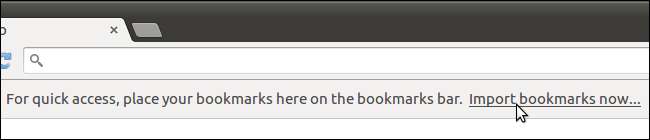
Kotak dialog "Impor bookmark dan setelan" ditampilkan. Pilih dari mana Anda ingin mengimpor bookmark Anda di daftar tarik-turun "Dari". Jika Anda memilih untuk mengimpor dari browser lain seperti Firefox, pilih item yang ingin Anda impor menggunakan kotak centang. Secara default, semuanya dipilih, jadi klik item yang tidak ingin Anda impor untuk membatalkan pilihan. Klik "Impor" jika Anda sudah siap.
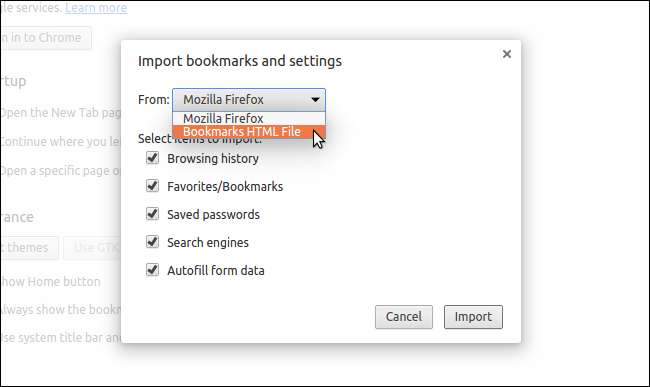
Kotak dialog ditampilkan yang menunjukkan bahwa penanda dan pengaturan berhasil diimpor. Di sini Anda dapat memilih untuk "Selalu tampilkan bilah bookmark," jika diinginkan. Klik "Selesai" untuk menutup kotak dialog.
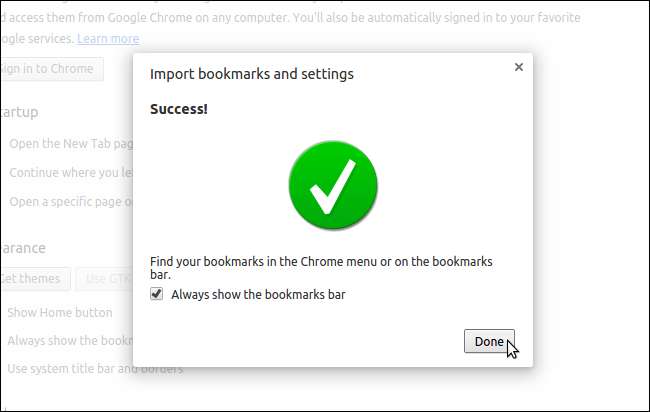
Jika Anda mengimpor bookmark dari browser lain, bookmark tersebut ditempatkan dalam folder di bilah Bookmark.
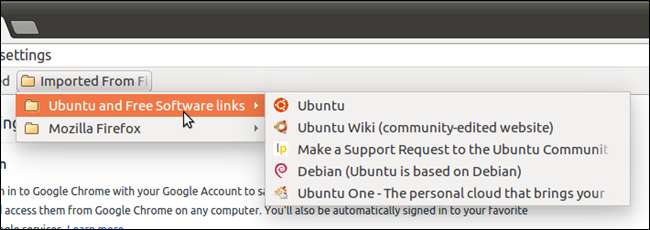
Layar "Pengaturan" muncul pertama kali saat Anda membuka Chrome untuk pertama kali, memungkinkan Anda menyesuaikan browser. Misalnya, tombol "Beranda" di Chrome tidak ditampilkan di bilah alat secara default, jadi Anda mungkin ingin menambahkannya. Untuk menambahkan tombol "Home" ke toolbar, klik kotak centang "Show Home button" di bagian "Appearance" dari layar "Settings". Tombol "Beranda" segera ditambahkan ke bilah alat.
CATATAN: Jika Anda tidak masuk ke Google saat pertama kali diminta, Anda dapat melakukannya di layar "Setelan" dengan mengeklik tombol "Masuk ke Chrome" di bagian "Masuk".
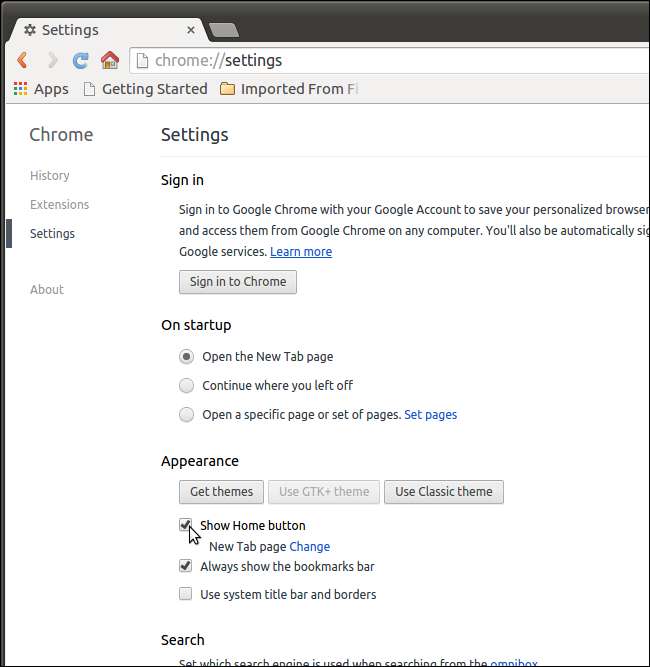
Secara default, halaman "Tab Baru" ditampilkan saat Anda mengklik tombol "Beranda". Namun, Anda dapat mengubahnya ke URL apa pun yang Anda inginkan. Untuk melakukan ini, klik tautan "Ubah" di samping "laman Tab Baru" di bawah kotak centang "Tampilkan tombol Beranda".
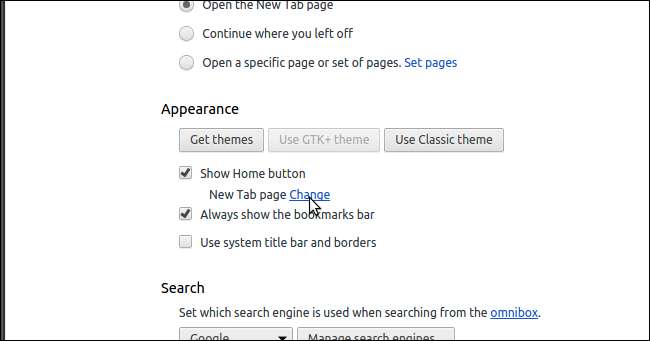
Pada kotak dialog "Beranda", pilih opsi "Buka laman ini" dan masukkan URL yang ingin Anda tampilkan saat Anda mengeklik tombol "Beranda".
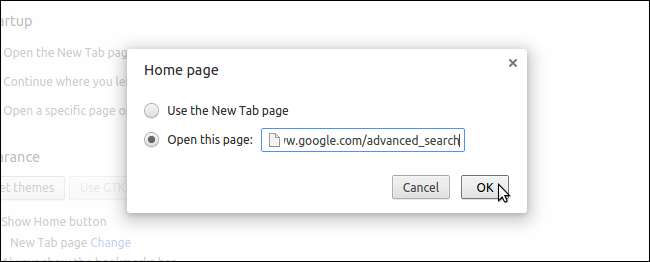
Bilah judul tidak ditampilkan di jendela Google Chrome secara default. Untuk mengubahnya, klik kotak centang "Gunakan bilah judul dan batas sistem" di bagian "Penampilan" pada layar "Setelan". Bilah judul dan tombol jendela segera ditambahkan ke bagian atas jendela Chrome.
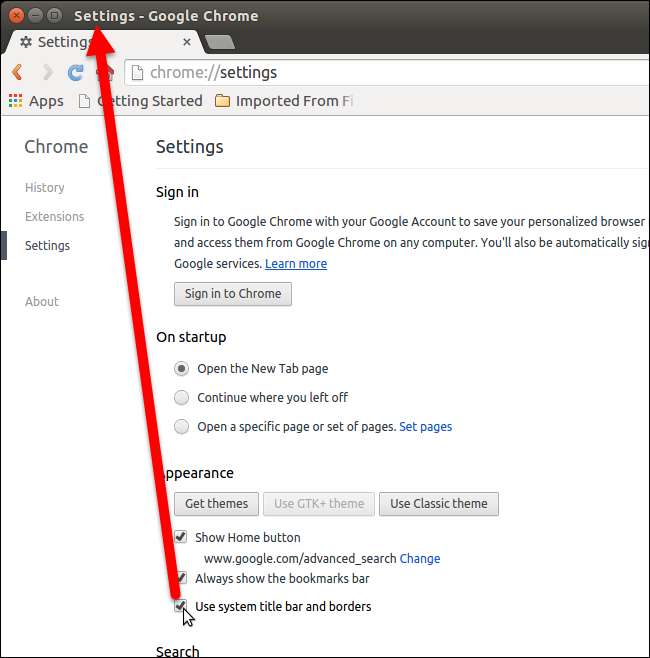
Jika Anda ingin Google Chrome menjadi browser default Anda, klik tombol "Jadikan Google Chrome sebagai browser default" di bagian "Browser default" di layar "Setelan".
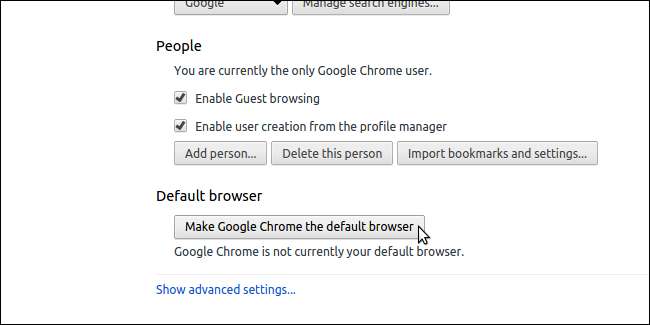
Ada pengaturan lain yang dapat Anda ubah, jika diinginkan. Setelah Anda selesai mengubah pengaturan Anda, klik tombol "Beranda" untuk kembali ke halaman rumah Anda.
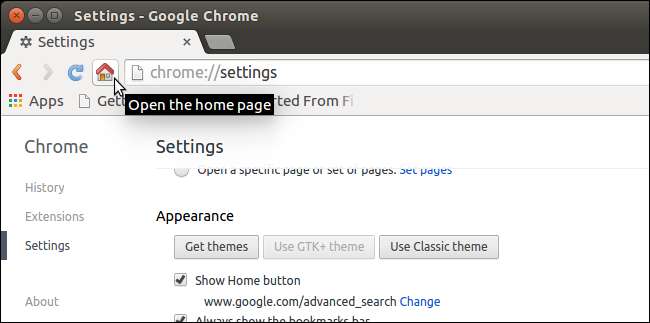
Untuk menambahkan bookmark ke situs favorit, seret ikon di sebelah URL situs ke lokasi di bilah Bookmark.
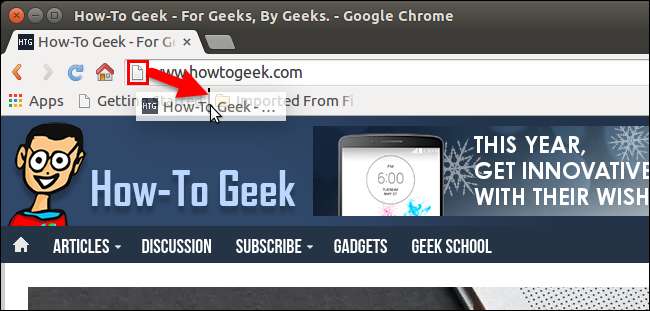
Untuk mempelajari lebih lanjut tentang menginstal perangkat lunak yang tidak tersedia di Pusat Perangkat Lunak Ubuntu, lihat artikel kami tentang menginstal perangkat lunak dari luar repositori Perangkat Lunak Ubuntu .







